前言
pdf是数据文档管理领域常用格式之一,主要用于存储和共享包含文本、图像、表格、链接等的复杂文档。而tiff(tagged image file format)常见于图像处理领域,主要用于高质量的图像文件存储。 在实际应用中,我们可能有时需要将pdf文件转换为tiff图像,或者将tiff转换为pdf,以适应不同的场景需求。
本文将介绍如何使用python实现pdf和tiff格式之间的相互转换。
所需python库
本文中需要用到以下两个python库:
- spire.pdf python - 支持在python 程序中创建、读取、编辑、转换和保存 pdf 文档。
- pillow – python的图像处理库(基于pil库),提供了对图像的读取、修改、创建和保存等功能,支持多种图像格式,包括 jpeg、png、gif、tiff、bmp 等。
这两个python库可以通过下面的pip 命令进行安装:
pip install spire.pdf
pip install pillow
python 将pdf文件转换为一个多页tiff图像
tiff格式支持存储多页图像,非常适合用于存储和分发包含多个图像或页面的文档,如扫描的书籍、报纸或报告等。要将pdf文件转换为tiff,我们需要使用spire.pdf for python库提供的接口将pdf中每一页转换为图像流,然后再使用pillow 库将这些图像流合并为一个连续的多页tiff 文件。
主要步骤及方法如下:
- 使用
pdfdocument类的loadfromfile()方法加载pdf文件; - 将pdf页面转换为图像:
• 遍历pdf文件中的每一页;
• 使用pdfdocument类的saveasimage()方法将每一页转换为图像流;
• 使用pillow库将图像流转换为image图像对象,并添加到列表中。 - 将列表中的图像保存为一个多页tiff文件。
python 代码:
from spire.pdf.common import *
from spire.pdf import *
from pil import image
from io import bytesio
# 加载pdf文档
pdf = pdfdocument()
pdf.loadfromfile("实验.pdf")
# 创建列表
images = []
# 遍历pdf文档中所有页面
for i in range(pdf.pages.count):
# 将指定页面转换为图像流
with pdf.saveasimage(i) as imagedata:
# 将图像流转换为图像对象
img = image.open(bytesio(imagedata.toarray()))
# 将转换后的图像对象添加到列表中
images.append(img)
# 使用第一个图像作为基底,然后将剩余的图像附加到这个基底上,形成一个连续的多页tiff文件
images[0].save("pdf转tiff.tiff", save_all=true, append_images=images[1:])
# 释放资源
pdf.dispose()
生成tiff文件:
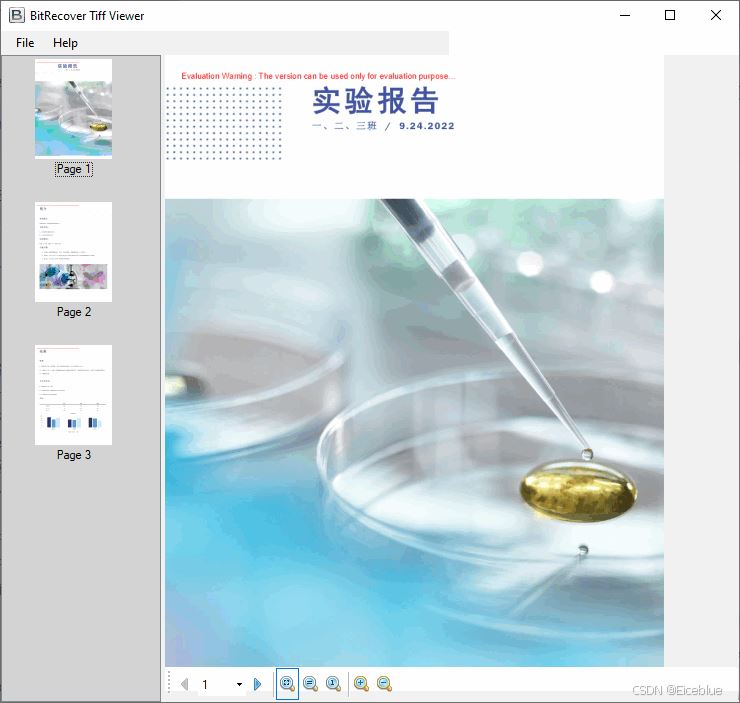
python 将tiff图像转换为pdf文件
如需将一个多页tiff图像转换为pdf文档,需要首先借助pillow库来拆分tiff图像中的每一帧并保存为png图片,然后使用spire.pdf for python库将这些图片绘制到pdf页面上。
主要步骤及方法如下:
- 创建一个
pdfdocument类的对象; - 使用pillow库的加载一个tiff图像文件;
- 处理tiff图像帧:
• 遍历tiff图像中的每个帧;
• 获取当前帧,然后使用pillow库提供的copy()方法复制当前帧。
• 使用pillow库提供的save()方法将当前帧保存为指定格式的图像文件。
• 使用spire.pdf库将图像文件转换为pdf图像对象。 - 将图像绘制到pdf页面上:
• 使用pdfdocument.pages.add()方法在pdf文档中添加页面。
• 使用pdfpagebase.canvas.drawimage()方法在pdf页面上绘制图像。 - 保存pdf文件。
python 代码:
from spire.pdf.common import *
from spire.pdf import *
from pil import image
import io
# 创建pdfdocument对象
pdf = pdfdocument()
# 设置页边距
pdf.pagesettings.setmargins(0.0)
# 加载tiff图像
tiff_image = image.open("pdf转tiff.tiff")
# 遍历其中每一帧
for i in range(tiff_image.n_frames):
# 获取当前帧
tiff_image.seek(i)
# 复制当前帧并保存为png图像文件
tiff_image.copy().save("output_frame_{i}.png")
# 将png图像文件转换为pdf图像对象
image = pdfimage.fromfile("output_frame_{i}.png")
# 获取图像宽度和高度
width = image.physicaldimension.width
height = image.physicaldimension.height
# 在pdf中添加一个与图像大小相同的页面
page = pdf.pages.add(sizef(width, height))
# 将图像绘制在页面指定位置处
page.canvas.drawimage(image, 0.0, 0.0, width, height)
# 保存pdf文件
pdf.savetofile("tiff转pdf.pdf",fileformat.pdf)
# 释放资源
pdf.dispose()
生成pdf文件:

到此这篇关于python实现pdf和tiff格式之间的相互转换的文章就介绍到这了,更多相关python pdf和tiff相互转换内容请搜索代码网以前的文章或继续浏览下面的相关文章希望大家以后多多支持代码网!





发表评论